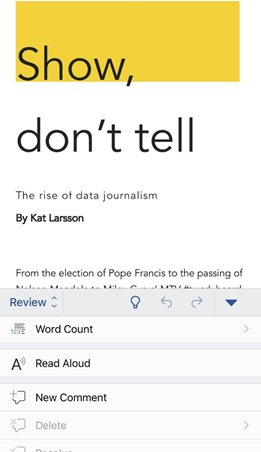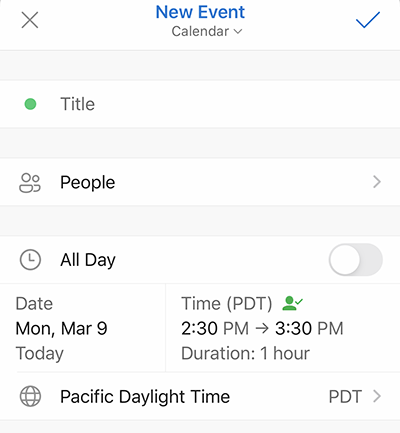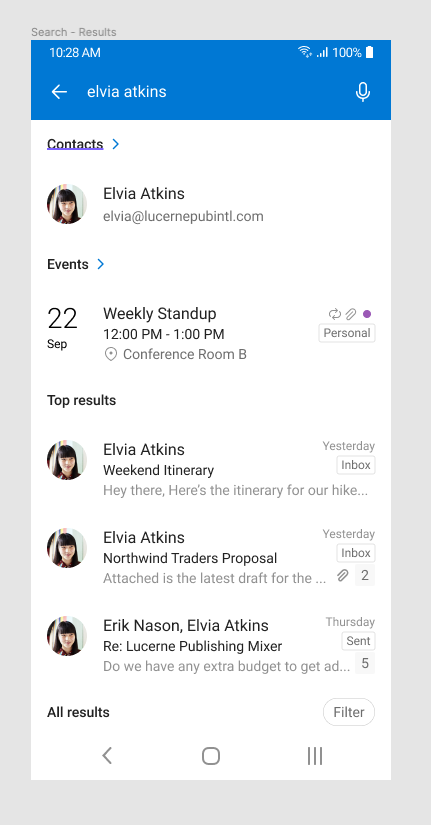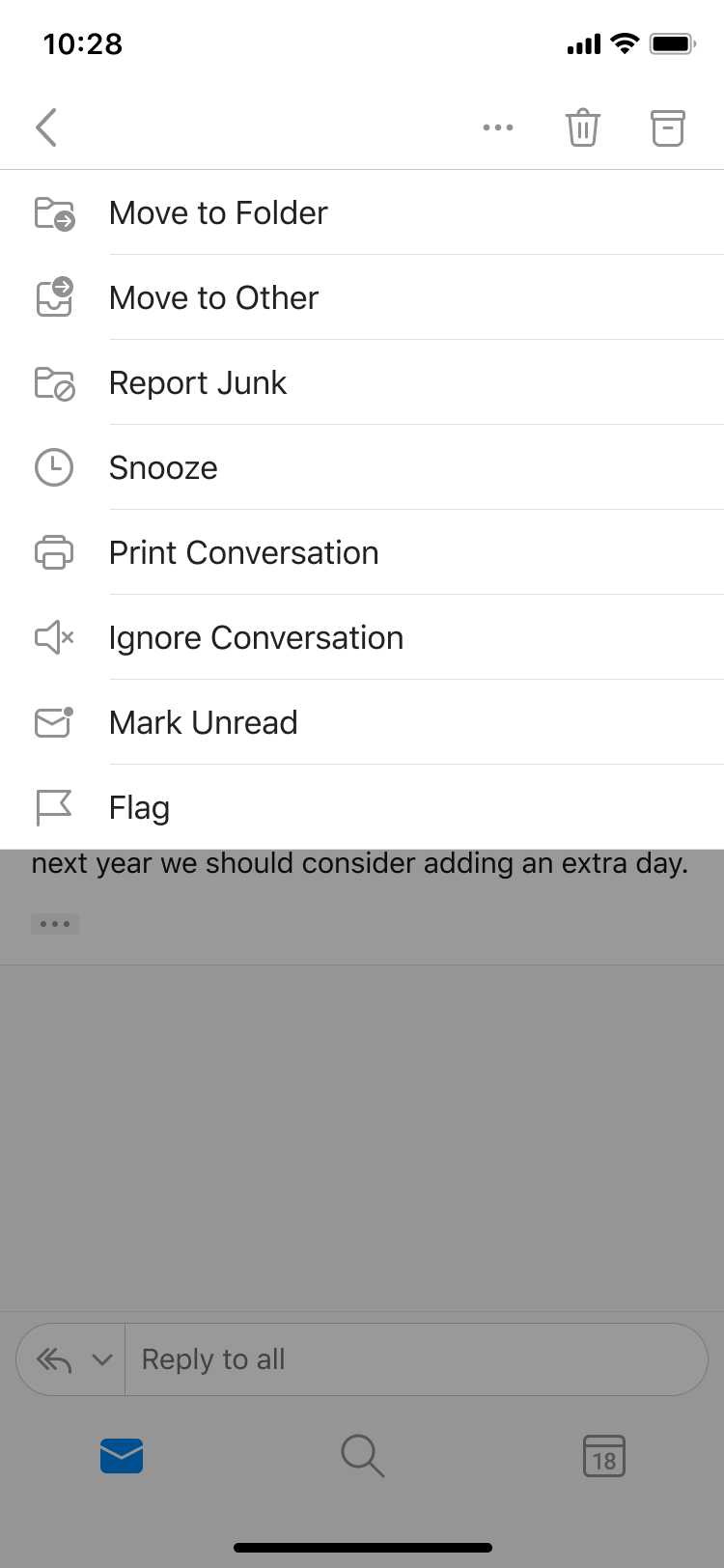Der neueste Office iOS Insider Preview Build bringt eine Fülle neuer Funktionen
3 Minute. lesen
Veröffentlicht am
Lesen Sie unsere Offenlegungsseite, um herauszufinden, wie Sie MSPoweruser dabei helfen können, das Redaktionsteam zu unterstützen Lesen Sie weiter

Microsoft hat ein neues Office Build für Office Insider auf iOS veröffentlicht. Das neue Bürogebäude 200427 für iOS bringt zahlreiche wichtige neue Funktionen für Word, PowerPoint und Outlook.
Wenn das neueste Update Office Insider Build installiert ist, können iOS-Benutzer mehrere Dokumente nebeneinander in Word und PowerPoint öffnen. Diese Funktion erfordert jedoch iPadOS 13. Sie können Ihre Dokumente auch auf Ihrem iPhone oder iPad lesen. Darüber hinaus können Benutzer Besprechungen über verschiedene Zeitzonen hinweg planen. Die Antwort auf die Kalendersuche und die Antwort auf die Personensuche sind zwei weitere bemerkenswerte neue Features im neuesten Office Insider Build für iOS. Sie können das offizielle Änderungsprotokoll unten sehen.
Änderungsprotokoll
Word
Vorlesen
Mit dieser sprachbezogenen Funktion können Sie Ihr Word-Dokument auf Ihrem iPhone oder iPad anhören. Verwenden Sie „Laut vorlesen“, um Korrektur zu lesen, das Verständnis zu verbessern (Wörter werden beim Vorlesen hervorgehoben, um Ihnen beim Nachvollziehen zu helfen) und den Verbrauch beim Multitasking zu verbessern.
Obwohl nicht neu, hat diese Funktion gerade mehrere Updates erhalten. Zwei sind höherwertige Stimmen, die natürlicher und angenehmer zu hören sind, sowie eine automatische Spracherkennung. Zum Beispiel wird Ihr spanischer Text jetzt von einer spanischen Stimme vorgelesen!
Wort, Powerpoint
Mehrere Dokumente öffnen*
Nutzen Sie den größeren Bildschirm auf Ihrem iPad mit der neuen Multi-Window-Unterstützung in Word und PowerPoint. Öffnen und bearbeiten Sie zwei Dokumente oder Decks nebeneinander.
Sie können auf diese Funktion auf verschiedene Arten zugreifen:
- Berühren, halten und ziehen Sie ein Dokument aus dem Mappen Liste in der App, um sie nebeneinander zu öffnen.
- Wischen Sie in Word oder PowerPoint vom unteren Bildschirmrand nach oben und öffnen Sie das Dock. Berühren und halten Sie dann die zweite App und ziehen Sie sie aus dem Dock an den linken oder rechten Rand des Bildschirms. Tippen Sie dann auf das Dokument, um es zu öffnen.
- Greifen Sie in Word oder PowerPoint auf die Kürzlich, Geteilt und Offen Tippen Sie im Startbildschirm der App auf „...”-Menü in der Dateiliste, und tippen Sie dann auf In neuem Fenster öffnen.
*Diese Funktion erfordert iPadOS 13.
Outlook
Planen Sie Meetings einfach über Zeitzonen hinweg
Wir erleichtern die Zusammenarbeit mit Kollegen über Zeitzonen hinweg, indem Sie beim Planen von Besprechungen eine andere Zeitzone auswählen können, um sicherzustellen, dass die Zeit für alle Beteiligten optimal ist. Erstellen Sie zum Aktivieren eine Neues Event und tippen Sie auf Ihre bevorzugte Zeitzone für Datum und Uhrzeit Optionen.
Wir stellen die Antworten der Personensuche vor
Finden Sie Informationen über Personen in Ihrem Netzwerk mit den Antworten der Personensuche. Fragen Sie nach der Telefonnummer eines Freundes oder dem Bürostandort eines Kollegen und erhalten Sie eine intelligente Antwort!
Einführung in die Kalendersuchantwort
Finden Sie Informationen zu Ihren Veranstaltungen und Besprechungen mit den Antworten der Kalendersuche. Fragen Sie, wo Ihr nächstes Meeting ist oder welche Meetings Sie morgen haben, und erhalten Sie eine relevante Antwort zurück!
Top Ergebnisse
Zeigen Sie die relevantesten Nachrichten in Outlook mit Top-Ergebnissen an. Wenn Sie nach etwas suchen, sehen Sie die Top-Ergebnisse oben in der Suchergebnisliste.
Melden Sie ganz einfach Phishing und Spam
Sehen Sie etwas, das nicht stimmt? Jetzt können Sie ganz einfach Phishing- und Spam-Nachrichten melden und Ihren Posteingang schützen. Tippen Sie in einer Nachricht auf Nachricht melden aus dem Dropdown-Menü.